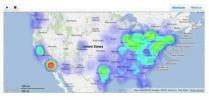Dacă doriți să adăugați puțin condiment fluxului dvs. aparent nesfârșit de Zoom întâlniri sau pur și simplu îți place să ieși în evidență din mulțime, poți adăuga filtre Snapchat, fundaluri și lentile la sesiunea ta. De la a te transforma într-un murat, la a merge în spațiu, la a încerca pălării nebunești, te vei distra mult cu noile opțiuni aparent nesfârșite disponibile pentru tine. Procesul de configurare Zoom cu filtre Snapchat este destul de ușor. Iată cum să o faci.
Cuprins
- Noțiuni de bază
- Începe o întâlnire amuzantă
- Schimbă-l
- Cum să te întorci la tine

Noțiuni de bază
Primul pas este instalarea Snap Camera la computerul dvs. Snap Camera a fost creată de compania-mamă a Snapchat, Snap Inc., pentru a vă permite să adăugați fundaluri, filtre și lentile grozave la orice flux live sau chat video, nu doar Zoom. Odată ce l-ați descărcat, tot ce trebuie să faceți este să faceți conectați-vă la Zoom.
Videoclipuri recomandate
Începe o întâlnire amuzantă

Acum că ați descărcat Snap Camera, deschideți-o și alegeți ce tip de fundal, filtru sau obiectiv doriți să utilizați. Vă recomandăm lentila murată, dar aceasta este doar preferința noastră. Apoi,
mergeți la întâlnirea dvs. Zoom și faceți clic pe fila de lângă pictograma video din partea de jos a ecranului. În cele din urmă, faceți clic pe opțiunea Snap Camera. Asta este. Orice ați ales în camera Snap va apărea acum pe videoclipul dvs. Zoom.Legate de
- Snapchat vă poate datora bani doar pentru utilizarea filtrelor - iată cum să fiți plătit
- Abonații Snapchat Plus primesc astăzi aceste patru funcții noi
- Snapchat are acum recenzii la restaurante. Iată cum să le vizualizați
Schimbă-l
Dacă te plictisești pe parcursul întâlnirii, poți oricând să schimbi lucrurile. Accesați din nou Snap Camera și alegeți un alt filtru, fundal sau obiectiv. În câteva secunde, modificarea va fi vizibilă pe videoclipul dvs. Zoom.
Cum să te întorci la tine
Odată ce te-ai hotărât că ai terminat (sau șeful tău s-a săturat de prostiile tale), este ușor să revii la fața și fundalul normal. Doar accesați din nou opțiunile video în Zoom și faceți clic pe camera dvs. obișnuită. Totul va reveni la normal. Puteți reveni la Camera Snap oricând doriți pe parcursul întâlnirii sau al transmisiei live.
Un cuvânt de precauție, totuși. Utilizarea Snap Camera poate face ca computerul să întârzie puțin și să vă ofere un flux video săritor. Poate doriți să-l testați singur într-o întâlnire video înainte de a-l încerca în fața unui public.
Recomandările editorilor
- Noua cameră duală a Snapchat utilizează atât camerele din față, cât și cele din spate simultan
- Drona Pixy de la Snap zboară spre apus, deoarece se pare că ar fi anulată
- Snapchat vine pe PC, dar există o mare captură
- Snapchat are o nouă funcție Povestiri partajate. Iată cum să-l folosești
- Snapchat renunță în sfârșit la unul dintre cele mai controversate filtre ale sale
Îmbunătățește-ți stilul de viațăDigital Trends îi ajută pe cititori să țină cont de lumea rapidă a tehnologiei cu toate cele mai recente știri, recenzii distractive despre produse, editoriale perspicace și anticipări unice.

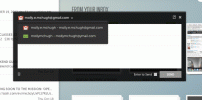
![[Exclusiv] Pearltree oferă utilizatorilor puterea de personalizare structurată](/f/203a7f2f9ecaf0e49d3fd56d76cf0f51.jpg?w=414px&p=1?width=100&height=100)